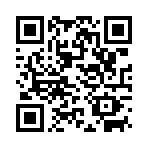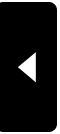2021年11月11日
一部ルータの調整要領をご紹介

一部の市販ルータのメーカー・機種にて「正常にネットにつながらない」との声をいただくことがあります。
(もちろん、何のトラブルもない方が大多数ですが。)
今回は、改善事例のあった設定内容を簡単にご紹介できればと思います。
 バッファロー社製品の一例
バッファロー社製品の一例
 本体2個の外部スイッチを「MANUAL」&「Router」に合わせます(スイッチ1個の機種はROUTERに)。
本体2個の外部スイッチを「MANUAL」&「Router」に合わせます(スイッチ1個の機種はROUTERに)。
 ルータに有線/無線接続したスマフォ、PCからブラウザ(Edge、chrome、safariなどのアプリ)を開き、本体の設定画面にアクセスします (多くはアドレス欄に<192.168.11.1>を手打ち⇒機器特有のログインIDやパスワードを入力。Wi-Fiパスワードとは異なります)。
ルータに有線/無線接続したスマフォ、PCからブラウザ(Edge、chrome、safariなどのアプリ)を開き、本体の設定画面にアクセスします (多くはアドレス欄に<192.168.11.1>を手打ち⇒機器特有のログインIDやパスワードを入力。Wi-Fiパスワードとは異なります)。
 「詳細設定」をクリック。
「詳細設定」をクリック。
 左端の項目から「Internet」のカテゴリを選び、写真のように「DHCPサーバーからIPアドレスを自動取得」ラジオボタンをクリックします。
左端の項目から「Internet」のカテゴリを選び、写真のように「DHCPサーバーからIPアドレスを自動取得」ラジオボタンをクリックします。
他社環境で使われていたルータは、余分な設定を消去してください。

 その後は必ず、画面下部にある「設定」ボタンを押して反映させます。
その後は必ず、画面下部にある「設定」ボタンを押して反映させます。
 ルータに自動再起動がかかり、本体のランプが安定するまで数分まてば終了。
ルータに自動再起動がかかり、本体のランプが安定するまで数分まてば終了。
 アイ・オー・データ社製品の一例
アイ・オー・データ社製品の一例
 本体の外部スイッチを「カスタム」に合わせます。
本体の外部スイッチを「カスタム」に合わせます。
 ルータに有線/無線接続したスマフォ、PCからブラウザ(Edge、chrome、safariなどのアプリ)を開き、本体の設定画面にアクセスします(多くはアドレス欄に<192.168.0.1>を手打ち⇒機器特有のログインIDやパスワードを入力。Wi-Fiパスワードとは異なります)。
ルータに有線/無線接続したスマフォ、PCからブラウザ(Edge、chrome、safariなどのアプリ)を開き、本体の設定画面にアクセスします(多くはアドレス欄に<192.168.0.1>を手打ち⇒機器特有のログインIDやパスワードを入力。Wi-Fiパスワードとは異なります)。
 項目から「インターネット(手動)」のカテゴリを選び、次の画面から「IPアドレス自動取得」「無効」ラジオボタンをクリックします。
項目から「インターネット(手動)」のカテゴリを選び、次の画面から「IPアドレス自動取得」「無効」ラジオボタンをクリックします。


 その後は必ず、画面下部にある「設定」ボタンを押して反映させます。
その後は必ず、画面下部にある「設定」ボタンを押して反映させます。 ルータに自動再起動がかかり、本体のランプが安定するまで数分まてば終了。
ルータに自動再起動がかかり、本体のランプが安定するまで数分まてば終了。
ちなみに「PPPoE」と呼ばれる仕組みはスマイルネットでは採用しておりません(面倒な回線用ID・パスワードの入力は不要)。
また、「OKI」音声告知端末経由でネット接続の方は「AP=アクセスポイントモード」や「BR=ブリッジモード」に固定すれば安定化するケースがほとんどですのでお試しください。
※掲載しました設定は一例です。設置状況、メーカー、機種により異なり、当窓口で完全な動作保証をおこなうものではありません。
設定画面が出ない、設定でさらに不安定化した・・など、詳細については、各メーカーへ お問い合わせをお願いします。
お問い合わせをお願いします。
免責事項としてご了承のうえで、参考にしていただければ幸いです。
ルータのメーカー 問い合わせされる際には、
問い合わせされる際には、
・自動判別でなく「ローカルルータ」に固定運用したい。
・「DHCP(グローバルアドレス)自動取得」の設定にするには。
と、お尋ねいただくのが伝わりやすいかと思います
また、ネット加入中のお客様で設定難しい場合は訪問サポート(有償) も承っております。
も承っております。
ご相談くださいませ。
東近江スマイルネットサービスセンター
IP:050-5801-1112
NTT:0748-20-1233
受付時間:9:00~20:00(平日)/9:00~18:00(土日祝)